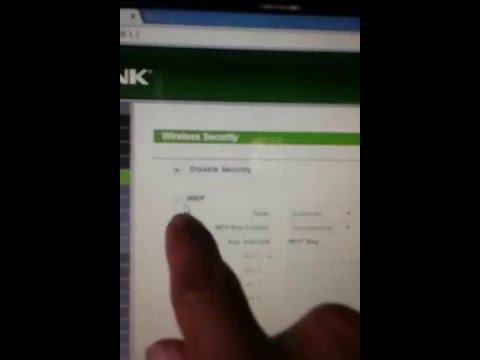YouTube e Google Play (também conhecido como Play Store) são provavelmente os dois programas Android mais populares e essenciais. Sem o primeiro, você não poderá assistir seus vídeos favoritos, e sem o segundo, você não poderá instalar nenhum programa ou jogo em seu tablet ou smartphone. Acho que todos concordarão com isso.
E é muito triste quando o YouTube ou o Google Play não funcionam. É quando se conecta à Internet via Wi-Fi. E isso acontece com bastante frequência. Não faz muito tempo, uma pergunta sobre esse assunto foi postada no site. Ele já coletou alguns comentários, então decidi colocar a solução para esse problema em um artigo separado. Vou lhe contar sobre as soluções que conheço. O que, a julgar pelos comentários, realmente funciona.
O problema é este. Pegamos nosso telefone ou tablet que roda em Android e está conectado a uma rede Wi-Fi, abrimos o mesmo YouTube, e há um erro: "Verifique a conexão de rede" e um ponto de exclamação cinza.

E na Play Store através da mesma conexão Wi-Fi, aparece um erro: "Não há conexão com a Internet. Verifique a conexão com o Wi-Fi ou uma rede celular e tente novamente."

Embora nosso smartphone esteja conectado a uma rede wi-fi. Você pode até ver na imagem. Não há ponto de exclamação próximo aos ícones de Wi-Fi. Os sites são abertos no navegador. Portanto, a Internet está funcionando. Outros programas também têm acesso à Internet.
Um ponto importante: via internet móvel (3G / 4G) tudo funciona. A Play Store permite que você instale aplicativos e vídeos do YouTube sejam exibidos e reproduzidos. Não funciona somente por Wi-Fi. E, via de regra, apenas por meio de uma rede Wi-Fi específica e em todos os dispositivos Android. E talvez em outros também. Isso não importa.
Problema: não há acesso a esses dois serviços do Google quando conectado apenas a uma rede sem fio específica. Por meio de outra conexão de internet, tudo funciona.
Se você tem O YouTube e / ou Market não funciona por meio de nenhuma conexão, mesmo através de uma conexão de celular, então no artigo também tentarei coletar soluções para esse problema.
Para iniciar:
- Reinicie seu telefone, tablet, caixa de Android TV ou o que você tiver.
- Reinicialize seu roteador. Se possível.
- Teste o YouTube e o Market em outra conexão com a Internet. Conexão móvel ou outra rede Wi-Fi.
- Tente abrir um site no navegador do seu dispositivo móvel. Você pode tentar acessar o mesmo YouTube. Se nada funcionar no navegador, diferentes sites não abrem, então veja o artigo por que a Internet via Wi-Fi não funciona em um tablet ou smartphone Android.
- É aconselhável verificar se tudo funciona em outros dispositivos.
Após essas etapas, você já deve entender aproximadamente qual é exatamente o motivo. Bem, aproveite os resultados dessas verificações se fizer uma pergunta nos comentários.
Vamos começar com a solução principal.
Como mostra a prática, é a mudança dos endereços DNS da rede Wi-Fi que ajuda a eliminar esse problema. Por que isso acontece? Sinceramente não sei. Por causa de problemas com os servidores DNS do provedor ou algo nas configurações do roteador.
Portanto, precisamos registrar os endereços DNS do Google nas propriedades da rede Wi-Fi "problemática" no telefone. Ou registre esses endereços nas propriedades da conexão de Internet na interface da web do roteador. Vamos considerar as duas opções. Mas eu recomendo verificar tudo no seu dispositivo Android primeiro. Se funcionar e você tiver vários outros dispositivos com o mesmo problema, então você já pode tentar alterar o DNS no roteador.
Vou mostrar o exemplo de um smartphone Samsung. Mas não deve haver grandes diferenças entre outros dispositivos.
Vá para as configurações, na seção "Conexões" - "Wi-Fi". Clicamos em nossa rede e esperamos. Deve aparecer um menu onde precisamos selecionar algo como "Gerenciar configurações de rede".

Em seguida, ative a exibição de parâmetros adicionais. Nas configurações de IP, defina "Estático" e prescreva: DNS 1 - 8.8.8.8 / DNS 2 - 8.8.4.4
Estes são os endereços DNS do Google. Do qual falei no artigo: 8.8.8.8 - qual é o endereço? Como substituir o DNS pelo DNS público do Google.
Verificamos se os proxies estão desabilitados (Não) e salvamos as configurações.

Depois disso, tudo deve funcionar.
Um ponto: no Android, não há como especificar apenas DNS estático e obter o IP e o gateway automaticamente. E isso não é muito bom. Visto que ao desabilitar o DHCP (obtendo automaticamente todos os endereços do roteador), definimos um endereço IP estático. No meu caso 192.168.1.164. E se, ao nos reconectarmos a esta rede, este endereço IP estiver ocupado, não poderemos nos conectar. A menos que você reserve este endereço IP nas configurações do servidor DHCP no roteador.
Portanto, se você tiver problemas para se conectar a uma rede Wi-Fi, saiba que isso provavelmente se deve a endereços estáticos. Basta alterar o último dígito no endereço (de 100 para 254) ou definir o DHCP de volta nas configurações do Android. E os endereços DNS podem ser registrados nas configurações do roteador.
Mostro como fazer isso usando o exemplo de um roteador TP-Link.

Depois disso, todos os dispositivos conectados a este roteador usarão os endereços DNS definidos.
Espero que você tenha resolvido o problema de acesso ao YouTube pelo aplicativo e pela Google Play Store.
Soluções adicionais para erro de conexão no aplicativo YouTube e Google Play
É possível que esses dois aplicativos não funcionem mesmo quando conectados a redes sem fio diferentes e pela Internet móvel. Nesse caso, verifique se a Internet funciona no smartphone. Você pode simplesmente abrir algum site no navegador. Se a Internet não funcionar, estamos resolvendo o problema de conexão. No início do artigo, dei um link para uma página onde tudo é descrito em detalhes.
Bem, vamos ver mais algumas soluções que podem ser úteis.
- Verifique as configurações de hora e data. Como essas configurações não estão definidas corretamente em seu telefone, pode haver problemas de conexão com a Internet. Incluindo no aplicativo YouTube e Play Store.
 Você pode tentar desligar a detecção automática de tempo e definir todos os parâmetros manualmente.
Você pode tentar desligar a detecção automática de tempo e definir todos os parâmetros manualmente. - Limpamos o cache do aplicativo. Nas configurações, na seção "Aplicativos", encontramos o YouTube e clicamos nele. Em seguida, selecione a seção "Memória" e clique no botão "Limpar cache".
 Você também pode tentar limpar os dados.
Você também pode tentar limpar os dados. - Se o problema for apenas com o YouTube, mas o Google Play estiver funcionando, pode ser necessário atualizar o aplicativo no mercado.
- Você também pode tentar excluir sua conta Googele de seu telefone ou tablet e fazer login novamente.
- Se você está familiarizado com um aplicativo chamado "Freedom" e ele está instalado no seu dispositivo (ou foi instalado anteriormente), abra-o (ou reinstale e abra-o), clique no menu (três pontos), selecione "Parar" e desinstale o aplicativo.
- Verifique se a VPN está habilitada em seu dispositivo.
- Se possível, instale o antivírus Dr.Web para Android e inicie a varredura.
- Bem, como último recurso - uma redefinição completa dos parâmetros do seu dispositivo Android.
- Reinstale o YouTube em seu dispositivo.
Aguardo seu feedback. Certifique-se de escrever se essas soluções o ajudaram. Se você ajudou, o que exatamente. Talvez você tenha conseguido resolver esse problema de outra forma, que pode compartilhar conosco nos comentários.

 Você pode tentar desligar a detecção automática de tempo e definir todos os parâmetros manualmente.
Você pode tentar desligar a detecção automática de tempo e definir todos os parâmetros manualmente. Você também pode tentar limpar os dados.
Você também pode tentar limpar os dados.